「ターミネータ」はどんなアプリケーションですか?
PC/AT互換機のHDDやSSD(以下、ドライブと表記します)の全てのデータ(OSを含む)を一括で消去し、データ復元ソフトでも戻せない状態にするツールです。詳しい動作環境については、「商品詳細ページの動作環境」をご確認ください。
パソコンに内蔵されているドライブ以外にUSBで接続された外部記憶媒体のデータも消去できるため、情報漏洩を防ぐことができます。
また、ターミネータは、新旧の幅広いパソコンに対応するため、それぞれの環境用のプログラムをご用意しています。
- OSごとドライブ消去 その1(UEFI版プログラム)
UEFI環境用の消去プログラムです。専用の「起動用USBメモリ作成プログラム」で作成したUSBメモリからパソコンを起動して使用します。
- OSごとドライブ消去 その2(Windows PE版(BIOS版)プログラム)
BIOS環境用の消去プログラムです。CD-ROMまたは作成したUSBメモリから起動して使用します。
- OSごとドライブ消去 その3 (DOS版プログラム)
対象のパソコンが非常に古く、PE版、UEFI版が起動できない時に使用します。CD-ROMまたは作成したフロッピーディスクから起動します。消去する媒体を選ぶことはできず、内蔵外付けを問わずに接続されている媒体を一括で消去します。
- その他
Windows上にインストールしたプログラムまたはWindowsPE版のプログラムでは、ドライブ全体ではなく、DドライブやEドライブなどのパーティションを選んで消去することもできます。
どのプログラムを選べば良いですか?
OSごとディスク全体を消去するため、製品メディア(作成したUSBメモリまたはCD)から起動して使用する方法が主になります。
データを消去する対象とプログラムが起動可能な方法を選んでご使用ください。
- ●作成したUSBメモリから起動した場合(推奨):UEFI版、WindowsPE版(BIOS版)、DOS版
- ●CD-ROMから起動した場合:WindowsPE版(BIOS版)、DOS版
- ●作成したフロッピーディスクから起動した場合:DOS版
データを消す方法が不明な場合は、「AIデータ製品サポート」へご連絡ください。
▶AIデータ製品サポート
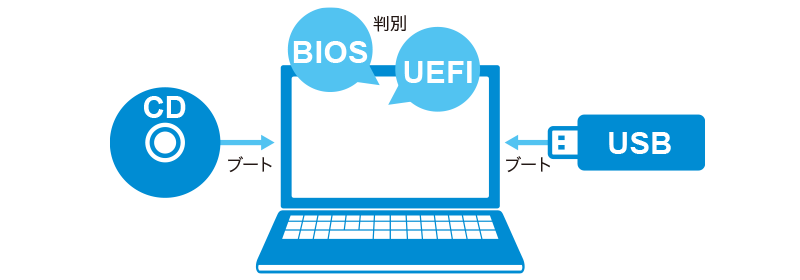
消去レベルの選び方は?
消去レベルは「10」が最高です。レベルが高くなるほど書き込む文字や数字が複雑になり、上書きする回数が増えて時間が膨大にかかります。
レベル1でも通常の復元ソフトでは復元不可能になります。
重要な機密データがあり、残留磁気を読み取る装置(磁気力顕微鏡)でも解析されにくくするには、レベル7以上で行えば安全だといえます。
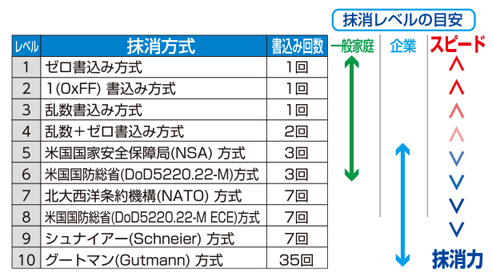
※「ターミネータ10plus」の消去レベル
消去レベルが高くなると復元されにくくなるのはなぜですか?
レベル1「ゼロ書込み方式」では、名称通り各セクタに16進で「00の値」を書き込みます。
全域に同じデータを単純に書き込むと、ハードディスク上に残った残留磁気を読み取る特殊装置でデータの痕跡の一部を読み出せる場合があります。
レベルが上がると書き込む回数が増え、その上から更にランダムに値や補数を複雑に上書きします。よって、特殊な装置でもデータを読み取ることが困難になります。
10段階の消去レベルについての詳細は製品FAQをご覧ください。

データ消去にどのくらいの時間がかりますか?
消去する消去レベル、インターフェースの種類、マザーボードの性能、ドライブの状態によって異なります。
あくまで参考値ですが、平均すると1GBあたり約30~40秒かかり、100GBのハードディスクをレベル「1」で消去すると、約50分~70分かかることになります。
ただし、不良セクタが多いドライブや外付けのドライブ(USBハードディスク等)は、内蔵ドライブよりも時間がかかります。
※不良セクタ…データを正常に読み書きできなくなったセクタ(ドライブ上のデータを格納している区画の最小単位)
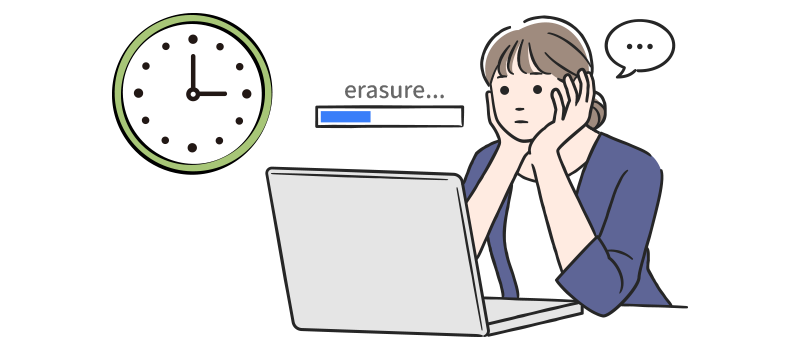
どんなレポートが表示されますか?
データ消去後に情報漏洩対策のガイドラインに則った形式のレポートが表示され、日本ITAD協会(JITAD)認定のレポートの発行が可能です。
レポートには、抹消時間(消去時間)、不良セクタ数、セクタ内容、ハードディスクの型番・シリアル番号などが含まれます。レポートはその場でUSBメモリーなどに保存することもできます。
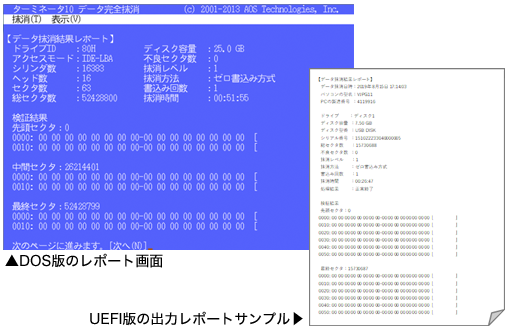
データが消えたことを確認できますか?
消去したことを確認したい場合は、ディスクビューア(セクタビューア)で確認することができます。
ドライブ上のデータが16進数と文字列で表示されます。
この機能により、消去された様子を確認することができます。
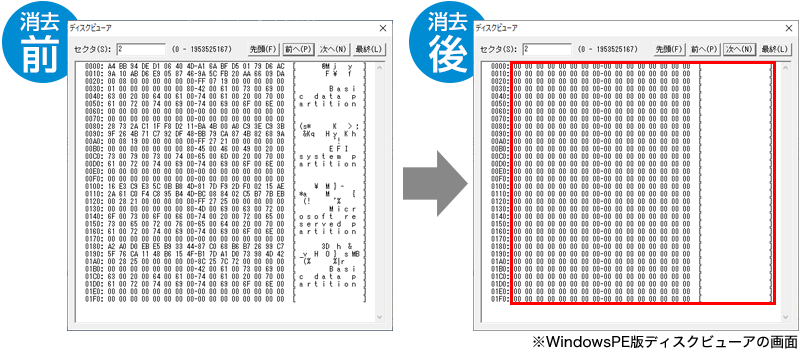
●ご注意:
「ターミネータ10plus データ完全抹消 BIOS/UEFI版」はOSを含めた全てのデータを消去します。消去後は、OSのインストールが必要です。
なお、UEFI版では消去後、ドライブ上に消去確認用プログラムが配置されます。よって、ディスクビューア(セクタビューア)で確認した場合に一部領域にプログラムデータが表示されます。また、消去後にドライブを再利用される場合は、所定の手順で消去確認用プログラムを削除してからご利用ください。
OSを残してファイルやフォルダ単位で消去する場合は、「電子データシュレッダー2」をご使用ください。
会員価格で初回購入から5%割引

